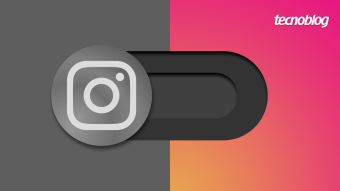Como desativar a tela de bloqueio do Windows 10
Aprenda como desativar a tela de bloqueio do Windows 10 e force o sistema operacional a exibir a tela de login direto
A tela de bloqueio do Windows 10 é a primeira que você vê quando liga o computador, mas nem todo mundo gosta dela, por ter pouca utilidade; há até quem a veja como um estorvo, por impedir que o sistema exiba a tela de login (onde você digita a senha ou código PIN) direto. Agora, a boa notícia: você pode desativa-la e ir direto para o login.
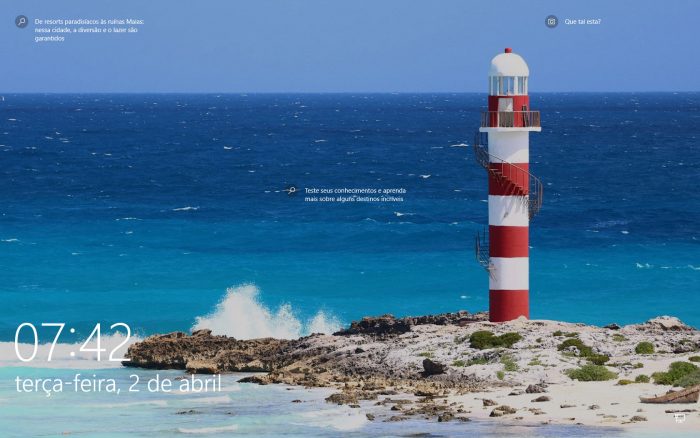
Como desativar a tela de bloqueio do Windows 10
Para desativar a tela de bloqueio, é preciso fazer uma pequena alteração no Registro do Windows 10, o banco de dados do sistema, com informações do SO e dos aplicativos instalados. Para isso, vamos usar o Editor de Registro.
É importante lembrar: tome cuidado ao utilizar e siga as instruções corretamente.
- Na barra de busca, digite Regedit, e clique em Editor de Registro;
- Clique duas vezes em cada uma das seguintes pastas e sub-pastas para expandi-las, nesta ordem: HKEY_LOCAL_MACHINE, SOFTWARE, Policies e Microsoft;
- Clique com o botão direito do mouse sobre a pasta Windows, clique em Novo, e depois em Chave;
- Renomeie a nova pasta para Personalization, e selecione-a;
- Clique com o botão direito no painel à direita, clique em Novo, e depois em Valor DWORD (32 bits);
- Clique com o botão direito do mouse sobre a nova chave, renomeie-a para NoLockScreen, e clique duas vezes nela;
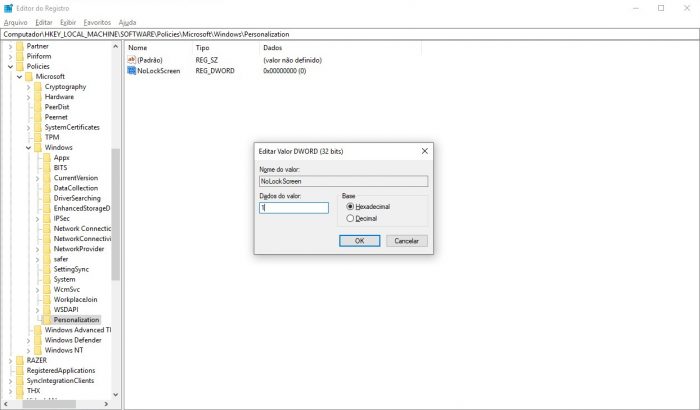
- No campo Dados do valor, digite “1“, e clique em OK;
- Feche o Editor de Registro, e reinicie o computador.
E pronto.
Feito isso, quando o Windows 10 for reiniciado da próxima vez, não mais exibirá a lock screen, e irá direto para a tela de login. Caso o sistema esteja configurado com uma conta de usuário que não usa senha, irá iniciar diretamente na Área de Trabalho, poupando o tempo do usuário com uma tela de apresentação sem muita utilidade.